vsCode でコードを自動整形する Prettier を導入する
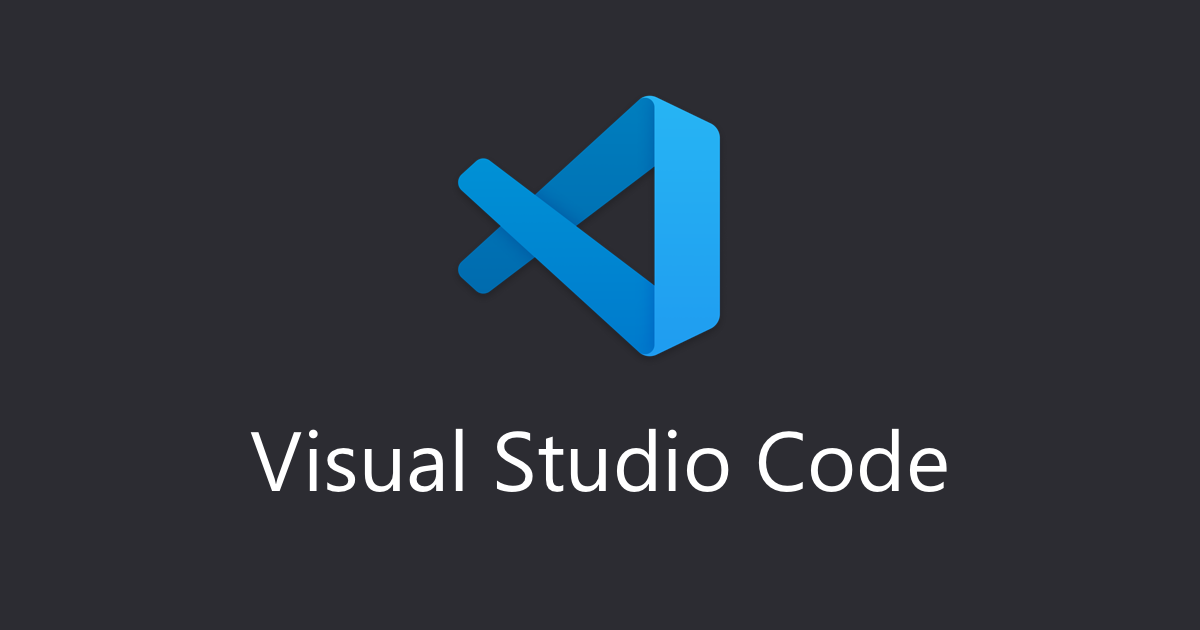
javascript のフォーマッタ Prettier を vsCodeの拡張機能を使って導入してみます。
参考
インストールする
拡張機能から「Prettier - Code Formatter」を検索しインストールします。
フォーマットする
下記の2アクションでフォーマットできるようになります。
- 次の操作でコマンドパレットを開く。
- ( win: CTRL + SHIFT + P )
- ( mac: COMMAND + SHIFT + P )
- format と検索し、Format Document を選択する。
保存時に自動でフォーマットする
前述の2アクションが手間なので、保存時にフォーマットできるようにします。
- Settings メニューを開く。
- コマンドパレットを開き Open User Settings と検索しクリックする。
- Format On Save にチェックを付ける。
Prettier の設定変更する
Open User Settings のページで「prettier」と検索すると Prettier の設定出来る箇所まで移動するのでカスタマイズします。
- Single Quote: Single Quote か Double Quote を指定する。
- Semi: 行末にセミコロンを付けるかを指定する。
- Tab Width: Tabスペース1個あたりの半角スペースの数を指定する。
Prettier 設定ファイルを作成する
設定ファイルを作成し配布する事でチーム全体で一貫性のあるフォーマットを確立出来ます。
次のいずれかの拡張子を持つ.prettierrc.extension という新しいファイルを作成します。
- yml
- yaml
- json
- js
- toml
json の例は下記の通り。 (公式 Prettier Docs 参照)
{
"trailingComma": "es5",
"tabWidth": 4,
"semi": false,
"singleQuote": true
}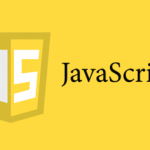
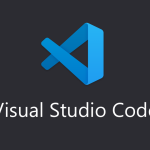

ディスカッション
コメント一覧
まだ、コメントがありません